ヘルプ
パスワード変更案内画面が表示されたら
RUNNETでは、セキュリティ強化の一環としてパスワードの定期的な変更をお願いしております。
第三者に悪用されないためにも、定期的に変更することをおすすめします。
右記の「パスワード変更案内画面」が表示された場合、
以下3つの操作のいずれかを行ってください。


①「パスワードを変更する(推奨)」
パスワードを変更する場合、こちらをクリックしてください。
クリックするとパスワード変更画面に遷移します。
画面の案内に従って、パスワードを変更してください。
【参考】
1. ユーザーID/パスワード作成のルール
2. 安全なパスワード作成のヒント
②次回ログイン時に変更する
(次回ログイン時に本通知を表示させる)
今回のタイミングでは変更を行わず、次回ログイン時に本画面を
表示させて変更したい場合、変更するかどうか決めたい場合はこちらを
クリックしてください。

【注】「ログイン状態を保持する」にチェックを入れて、RUNNETを
ご利用されている方について
「次回ログイン時に変更する」を選択した場合、ログインが
必要なページに次にアクセスした際、本画面が表示されます。
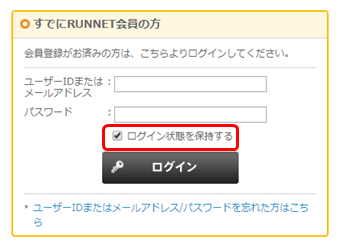
③今回は変更しない
(90日後に本通知を表示させる)
パスワードを変更しない場合はこちらをクリックしてください。
こちらを選択された場合、90日経過後にログインした際
(会員サービス画面にアクセスした際)、再度パスワード変更
についてご案内させていただきます。
※90日経過する前にパスワードを変更された場合は、
最後にパスワードを変更した日から90日経過後、
再度本画面が表示されます。
